Zarządzanie partycjami
Domyślnie małe drzewo eDirectory jest przechowywane jako jedna partycja replikowana na pierwszych trzech serwerach w drzewie. Procedury wykonywania dalszych operacji na partycjach są opisane poniżej. Aby uzyskać informacje na temat pojęć i zasad dotyczących tworzenia partycji drzewa, patrz Novell eDirectory - Podręcznik administratora > Wytyczne dotyczące partycjonowania drzewa i Zarządzanie partycjami i replikami.
W tym podrozdziale
Przeglądanie informacji o partycji
-
W lewym okienku kliknij prawym przyciskiem myszy kontener główny partycji (powinna przy nim być wyświetlona ikona  ) > kliknij kolejno Widoki > Widok partycji i repliki.
) > kliknij kolejno Widoki > Widok partycji i repliki.
W prawym panelu zostanie wyświetlona lista serwerów, na których partycja jest replikowana, a także typ i stan każdej z replik. Aby zapoznać się z opisami typów replik, patrz Novell eDirectory - Podręcznik administratora > Repliki. Aby zapoznać się z opisami stanów replik, patrz Stany replik.
-
Wyświetl więcej informacji na temat partycji, np. czas ostatniej synchronizacji replik.
-
Sprawdź, czy w lewym panelu jest ciągle zaznaczony kontener główny partycji.
-
Na pasku narzędzi kliknij przycisk Informacje.
Zostanie wyświetlone okno dialogowe Informacje dotyczące partycji. Kliknij przycisk Pomoc, aby uzyskać więcej informacji na temat poszczególnych pól informacji.
Podział partycji (tworzenie partycji potomnej)
-
Konieczna jest znajomość całości procesu tworzenia partycji.
Patrz Novell eDirectory - Podręcznik administratora > Tworzenie partycji.
-
Kliknij prawym przyciskiem myszy kontener, który ma być kontenerem głównym nowej partycji (podrzędnej) > kliknij Widoki > Widok partycji i repliki.
W prawym panelu powinna zostać wyświetlona pusta lista replik. Jeśli nie jest ona pusta, to kontener jest już kontenerem głównym partycji, więc trzeba wybrać inny kontener.
-
Na pasku narzędzi kliknij przycisk Utwórz partycję > kliknij przycisk OK.
Łączenie partycji podrzędnej z jej partycją nadrzędną
-
Kliknij prawym przyciskiem myszy kontener główny partycji podrzędnej (powinna przy nim być wyświetlona ikona  ) > kliknij kolejno Widoki > Widok partycji i repliki.
) > kliknij kolejno Widoki > Widok partycji i repliki.
W prawym panelu zostanie wyświetlona lista serwerów, na których partycja jest replikowana, a także typ i stan każdej z replik. Aby zapoznać się z opisami typów replik, patrz Novell eDirectory - Podręcznik administratora > Repliki. Aby zapoznać się z opisami stanów replik, patrz Stany replik.
-
Sprawdź, czy partycja podrzędna jest gotowa do połączenia (patrz Novell eDirectory - Podręcznik administratora > Łączenie partycji).
-
Sprawdź, czy w lewym panelu jest ciągle zaznaczony kontener główny partycji podrzędnej.
-
Na pasku narzędzi kliknij przycisk Połącz partycję > kliknij przycisk OK.
Przenoszenie partycji
-
Sprawdź, czy partycja jest gotowa do przeniesienia (patrz Novell eDirectory - Podręcznik administratora > Przenoszenie partycji).
-
Wybierz kontener główny partycji (powinna przy nim być wyświetlona ikona  ).
).
-
Kliknij Plik > Przenoszenie.
-
Kliknij przycisk przeglądania przy polu miejsca przeznaczenia > zaznacz kontener, do którego partycja ma zostać przeniesiona > kliknij przycisk OK.
-
(Wskazane) Zaznacz Utwórz alias dla wszystkich przenoszonych obiektów.
-
Kliknij przycisk OK.
Sprawdzanie ciągłości partycji
Sprawdzenie ciągłość partycji umożliwia określenie, czy w którejkolwiek replice partycji występują błędy synchronizacji. Podczas sprawdzania ciągłości badane są wszystkie serwery zawierające repliki wybranej partycji i następuje sprawdzenie, czy na wszystkich serwerach informacje dotyczące listy replik (lub pierścienia replik) określonej partycji są takie same. Operacja ta jest również określana jako "marsz po pierścieniu replik".
Jeśli lista replik nie jest identyczna na wszystkich serwerach zawierających repliki wybranej partycji, albo jeśli z jakiegoś powodu replika nie może zostać zsynchronizowana z drzewem eDirectory, w tabeli ciągłości partycji wyświetlane są informacje o błędach. Wystąpienie błędu jest sygnalizowane wyświetleniem wykrzyknika na ikonach replik.
W tablicy ciągłości partycji jest wyświetlana lista replik (kolumny) każdego serwera (wiersze), który zawiera replikę wybranej partycji. Aby prawidłowo zinterpretować informacje zapisane w siatce partycji, należy odczytać je poziomo, osobno dla każdego z serwerów. Każdy wiersz reprezentuje listę replik określonego serwera.
Rysunek 4
Tablica ciągłości partycji
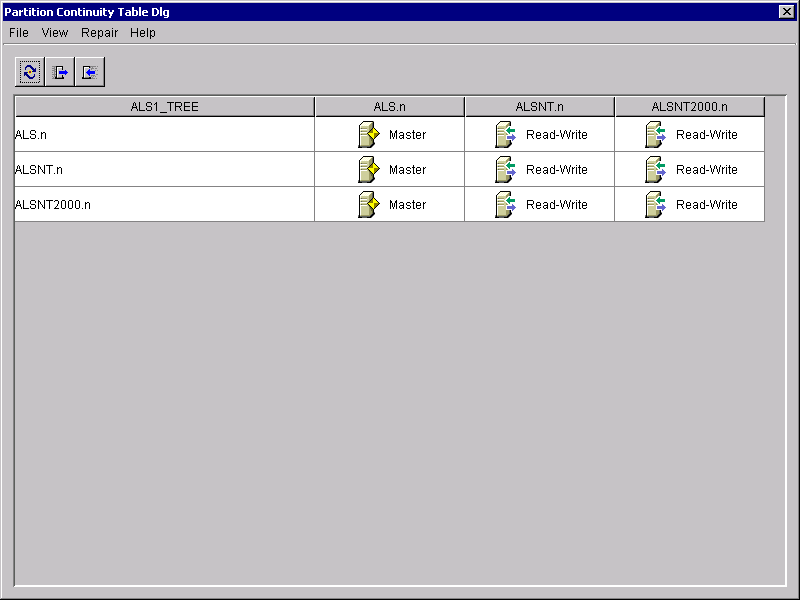
Mogą także zostać wyświetlone ikony reprezentujące repliki, których nie można odczytać. Nie oznacza to koniecznie, że serwery nie mogą nawiązać połączeń między sobą. Może to po prostu oznaczać, że klient nie może nawiązać połączenia z serwerem w celu uzyskania informacji.
W programie ConsoleOne ciągłość partycji można sprawdzić w widoku partycji i repliki.
-
Kliknij Widok > Widok partycji i repliki.
-
Wybierz partycję, której status synchronizacji ma zostać wyświetlony.
-
Kliknij przycisk Ciągłość partycji  .
.
Korzystanie z tablicy ciągłości partycji
Tablica ciągłości partycji może służyć do wykonywania następujących czynności:
Przeglądanie informacji o replikach
Używając tablicy ciągłości partycji można wyświetlić informacje dotyczące repliki, takie jak typ partycji, bieżący stan oraz informacje o błędach synchronizacji.
-
Wybierz wiersz w tablicy ciągłości partycji.
-
Kliknij kolejno Widok > Informacje > Replika.
-
Wybierz replikę (kolumnę), dla której mają zostać wyświetlone informacje.
-
Kliknij przycisk OK.
W tablicy można także kliknąć dwukrotnie ikonę repliki, aby wyświetlić informacje na jej temat.
Wyświetlanie informacji o serwerze
Używając tablicy ciągłości partycji można wyświetlić informacje dotyczące serwera i zapisanych na nim replik.
-
W tablicy ciągłości partycji wybierz wiersz.
-
Kliknij kolejno Widok > Informacje > Serwer.
Aby wyświetlić informacje o serwerze, można także kliknąć dwukrotnie kolumnę serwera w tablicy.
Synchronizowanie informacji zapisanych w replikach
Informacje zapisane w replikach wybranej partycji znajdujących się na wielu serwerach mogą zostać zsynchronizowane z informacjami replik na innych serwerach.
-
Kliknij kolejno Napraw > Synchronizuj natychmiast.
Odbieranie aktualizacji
Operacja ta wymusza odebranie przez replikę na wybranym serwerze informacji o wszystkich obiektach eDirectory pochodzących z repliki głównej określonej partycji. W czasie wykonywania tej operacji replika na wybranym serwerze jest oznaczana jako nowa replika.
Stan repliki można sprawdzić na liście replik określonego serwera w widoku drzewa lub na liście partycji i serwerów. Bieżące dane repliki zostaną zastąpione danymi pochodzącymi z repliki głównej.
Mimo że eDirectory synchronizuje automatycznie dane katalogowe między replikami (tak aby do każdej repliki zostały wysłane najbardziej aktualne wersje obiektów katalogu), operacja odbierania aktualizacji umożliwia ręczne wykonanie synchronizacji obiektów katalogu w replikach w wypadku, gdy jakaś replika inna niż replika główna nie będzie zsynchronizowana.
Operację tę należy wykonać, gdy nastąpi uszkodzenie repliki, lub jeśli replika nie odbierze aktualnych danych przez długi okres czasu.
W tablicy ciągłości partycji można określić repliki, które nie są zsynchronizowane z danymi repliki głównej. Na ikonach takich replik w siatce partycji jest wyświetlony wykrzyknik (!).
Opcji tej nie można wybrać z poziomu repliki głównej. Zakłada się, ze replika główna zawiera najbardziej aktualną i dokładną kopię partycji. Jeśli tak nie jest, jako replikę główną należy określić jedną z pozostałych replik wykonując w tym celu operację zmiany typu repliki. Bieżąca replika główna zostanie przełączona automatycznie do trybu odczytu/zapisu.
Wykonanie tej operacji może wywołać znaczne zagęszczenie ruchu w sieci, dlatego najlepiej wykonywać ją w godzinach niskiego obciążenia sieci.
-
Kliknij kolejno Napraw > Odbierz aktualizacje.
Wysyłanie aktualizacji
Gdy z repliki są wysyłane aktualizacje, zapisane w niej obiekty eDirectory są rozsyłane z serwera zawierającego tę replikę do wszystkich pozostałych replik określonej partycji, łącznie z repliką główną.
Wysłane w ten sposób obiekty zostaną połączone z obiektami istniejącymi w pozostałych replikach partycji. Jeśli pozostałe repliki zawierają dane, do których mogą zostać dołączone wysłane dane, istniejące dane zostaną zachowane.
Mimo że eDirectory synchronizuje automatycznie dane katalogowe między replikami (tak aby do każdej repliki zostały wysłane najbardziej aktualne wersje obiektów katalogu), operacja wysłania aktualizacji umożliwia ręczne wykonanie synchronizacji obiektów katalogu w replikach w wypadku, gdy jakaś replika inna niż replika główna nie będzie zsynchronizowana.
-
Kliknij kolejno Napraw > Wyślij aktualizacje.


 ) > kliknij kolejno Widoki > Widok partycji i repliki.
) > kliknij kolejno Widoki > Widok partycji i repliki.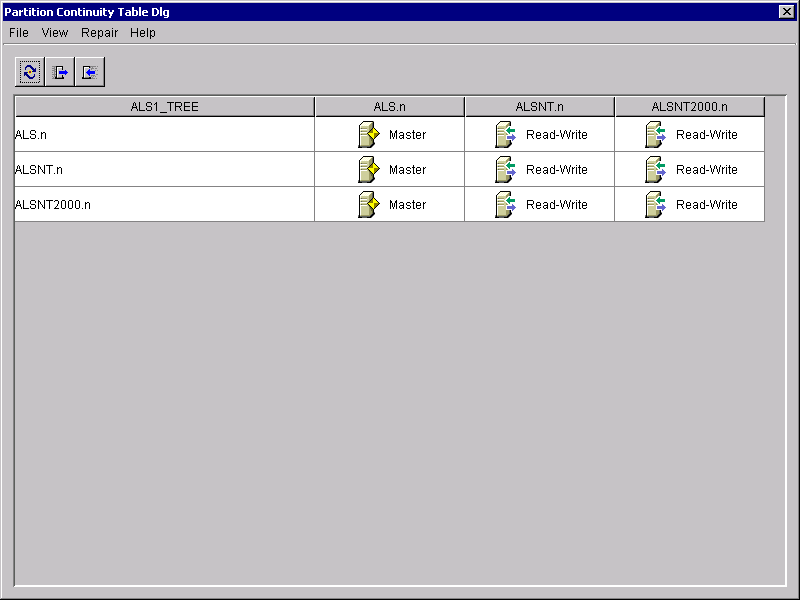
 .
.
